När vi surfar finns det många faktorer som vi måste titta på för att välja en eller annan webbläsare. krom väljs av miljontals användare runt om i världen och en av de bästa sakerna med det är möjligheten för Google att lägga till nya funktioner med jämna mellanrum för att hålla den uppdaterad med bibehållen smidig navigering.
Två nya funktioner för Chrome, en officiellt lanserad och en annan som redan kan testas om du vet hur minska båda RAM och batteriförbrukning, något som är ganska välkommet för den som använder en bärbar dator.

Hur man aktiverar det effektiva läget i Chrome
För att förhindra att Googles webbläsare laddar ur din bärbara dators batteri kan vi aktivera ett energieffektivitetsläge, även om det inte är en så självklar inställning som det kan verka. För att göra detta är det första steget att ha Chrome uppdaterad till minst version 108 . Om du inte är säker på om du har det, klicka på knappen med de tre prickarna i det övre högra hörnet > Hjälp > Om Google Chrome. En flik öppnas där den kommer att berätta versionen och uppdateringen kan tvingas fram.
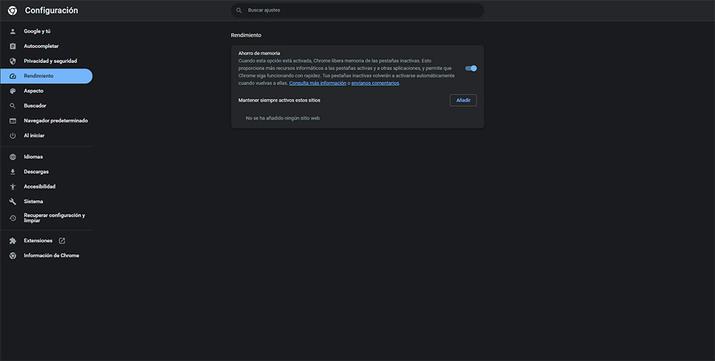
När du har sett till att du har allt korrekt uppdaterat ser du att du nu inom menyn Inställningar hittar en fliken prestanda där du kan aktivera funktionen "Spara minne". (efter uppdatering till en kompatibel version av Chrome bör den vara på som standard). Du kommer också att se följande text: "När det här alternativet är aktiverat frigör Chrome minne från inaktiva flikar. Detta ger fler beräkningsresurser till aktiva flikar och andra appar och håller Chrome igång snabbt. Dina inaktiva flikar kommer automatiskt att återaktiveras när du återvänder till dem."
I huvudsak hjälper detta till att frigöra mängden RAM som Google Chrome behöver för att hålla allt klart i bakgrunden. Genom att frigöra RAM-minne får vi inte bara högre prestanda, utan det kommer att finnas lägre energiförbrukning och i fallet med en bärbar dator kommer detta att ge batteriet en paus. På tal om batterier, det finns också ett specifikt energisparläge för att komma igång.
När det gäller läget "Energisparande" är det för närvarande en del av de experimentella funktionerna i Chrome, så du måste komma åt det genom att skriva "chrome://flags" i adressfältet. Väl inne, leta efter alternativet "Aktivera batterisparlägesfunktionen i inställningarna" och aktivera den med alternativet "Aktiverad". Alternativt kan du gå direkt till "chrome://flags/#battery-saver-mode-available".
Vilka förändringar gör dessa funktioner?
Med de senaste versionerna av Chrome för skrivbordet innebär kombinationen av två nya prestandainställningar Chrome använder upp till 40 % och 10 GB mindre minne för att hålla flikarna igång smidigt och förlänga batteritiden när den börjar ta slut.
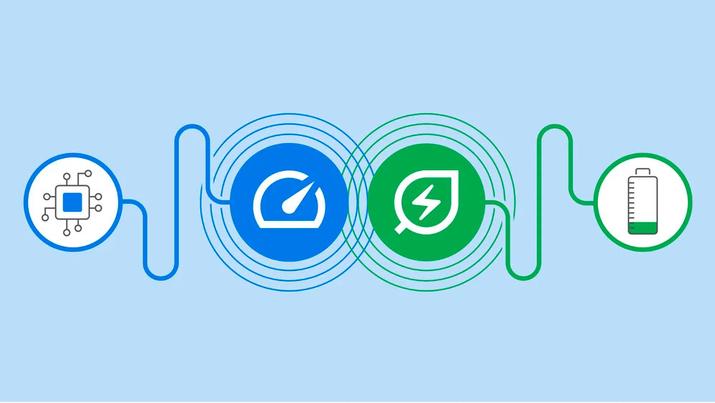
Som vi sa ger "Memory Saver" en smidigare surfupplevelse. Främst avsett för dem som lämnar många flikar öppna som de planerar att komma tillbaka till senare, frigör det här läget minne från flikarna du inte använder för närvarande så att de aktiva webbplatserna du surfar på får en så smidig upplevelse som möjligt. Detta är särskilt användbart om du kör andra RAM-intensiva program, som att redigera videor eller spela videospel. Inaktiva flikar kommer att laddas om när du behöver dem.
Å sin sida maximerar "Energibesparing" batteritiden. Operationen är det när batterinivån på din enhet når 20 % , kommer Chrome att spara batteri genom att begränsa bakgrundsaktivitet och visuella effekter för webbplatser med animationer och videor, vilket förlänger den sista sträckan av batteriet så att du inte stannar halvvägs